So ändern Sie das Bild der Spotify-Wiedergabeliste im Jahr 2022
Spotify wird für Musikliebhaber nie alt. Die App bietet ihren Nutzern einen großartigen Service und gibt ihr Bestes, um sie zufrieden zu stellen. Aber manchmal, selbst wenn wir das Beste aus dem Besten herausholen, ändern wir Dinge gerne nach unseren Bedürfnissen. Der gleiche Fall geht mit die Spotify-Playlist-Cover-Art. Obwohl die Spotify-App ein attraktives Foto für die Playlist auswählt und hochlädt, möchten wir es manchmal ändern, je nachdem, wie es uns zufriedenstellt. Wenn Sie also Ihren Problemen die erste Priorität geben, stellen wir Ihnen hier in diesem Artikel einige Methoden vor, mit denen Sie dies tun können Ändern Sie das Bild der Spotify-Wiedergabeliste.
Lesen Sie auch: So fügen Sie Spotify Ihre eigene Musik hinzu
Inhalt
Ändern Sie das Bild der Wiedergabeliste auf Spotify
Vom Computer mit der Spotify Desktop App
Langer Weg
Wichtig: Das Bild, das Sie als Ihre Playlist-Kunst festlegen möchten, muss sein JPEG und die Dateigröße sollte nicht größer als 4 MB sein.
1. Wählen Sie in Spotify unter die gewünschte Playlist aus Playlisten Abschnitt auf der linken Seite, für den Sie das Titelbild ändern möchten.
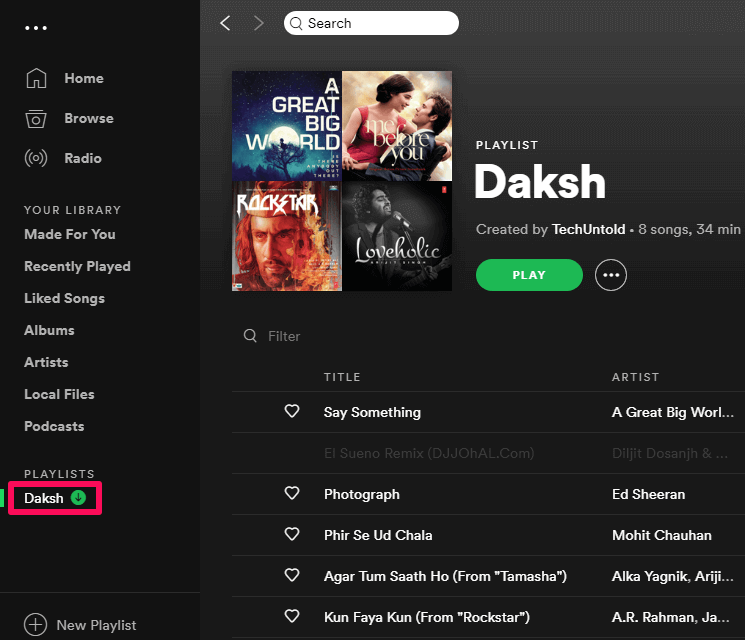
2. Bewegen Sie danach den Cursor auf das Coverbild oben links und klicken Sie darauf.
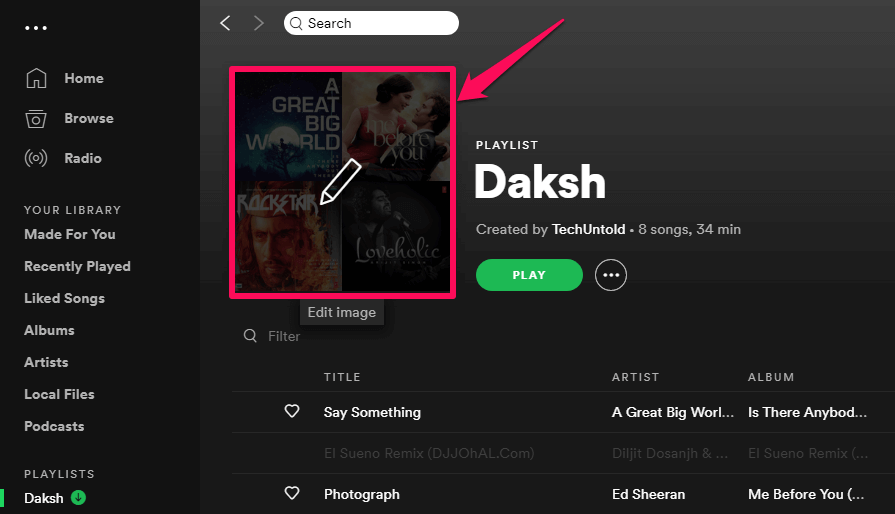

3. Nachdem Sie auf das Foto geklickt haben, erscheint ein Bildschirm mit der Überschrift „Wiedergabelistendetails bearbeiten“. Klicken Sie in diesem Fenster auf die Drei-Punkt-Symbol oben rechts neben dem Titelbild der Playlist.
4. Jetzt können Sie das Playlist-Foto einfach ersetzen, indem Sie auf „Bild ersetzen‘.

5. Suchen Sie nun nach dem Bild, das Ihr Cover haben soll. Nachdem Sie das Foto ausgewählt haben, klicken Sie auf Offen.
6. Klicken Sie nun auf „Speichern“ und Ihr Playlist-Foto wird geändert.
Das Foto, das Sie mit der Desktop-App als Playlist-Cover festlegen, wird automatisch synchronisiert und auch in der mobilen Spotify-App und im Web Player geändert.
Kurzer Weg
Wenn Sie die obigen Schritte etwas umständlich finden, finden Sie hier eine Abkürzungsmethode, um dasselbe zu tun.
1. Starten Sie die Spotify-App auf Ihrem Desktop.
2. Klicken Sie danach mit der rechten Maustaste auf die gewünschte Wiedergabeliste unter Playlisten.
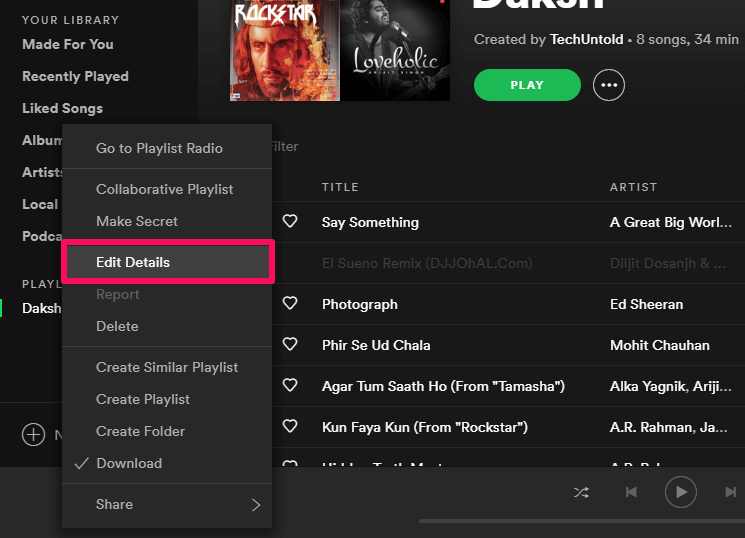
3. Klicken Sie nun auf „Details bearbeiten‘.

4. Klicken Sie danach auf Symbol mit drei Punkten verfügbar auf dem Playlist-Foto.

5. Klicken Sie nun auf „Bild ersetzen“, um es durch ein anderes Foto zu ersetzen.
6. Wählen Sie abschließend das Foto aus, das Sie als Playlist-Cover verwenden möchten, und klicken Sie auf „Speichern‘.
Ändern Sie das Bild der Spotify-Wiedergabeliste auf dem Telefon mit der mobilen App
Hinweis: Die unten genannte Methode ist nur möglich, wenn Sie ein Premium-Mitglied von Spotify sind.
Obwohl Sie das Playlist-Foto mit der mobilen App nicht vollständig anpassen können, können Sie dennoch einige Änderungen an der vorhandenen Playlist-Cover-Grafik von Ihrem Smartphone aus vornehmen.
Bevor Sie fortfahren, vergewissern Sie sich, dass die Songs mit dem Cover, das Sie im Wiedergabelistenbild haben möchten, in der Wiedergabeliste vorhanden sind. Fügen Sie sie der Wiedergabeliste hinzu, falls sie noch nicht vorhanden sind, und führen Sie die folgenden Schritte aus.
1. Starten Sie die Spotify-App auf Ihrem Gerät und tippen Sie auf Ihre Bibliothek.
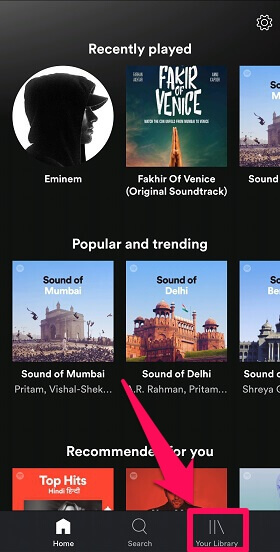
2. Wählen Sie nun die Playlist aus, in der Sie Änderungen vornehmen möchten.
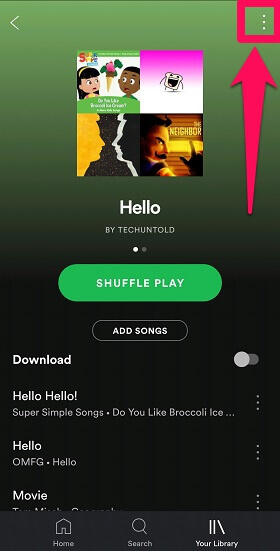
3. Tippen Sie im nächsten Schritt auf die Drei-Punkt-Symbol oben rechts auf dem Bildschirm.
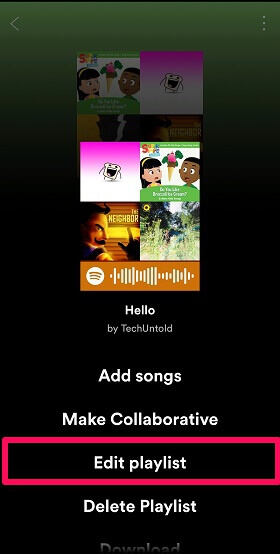
4. Tippen Sie danach auf Wiedergabeliste bearbeiten .
5. Ziehen Sie nun den Song mit nach oben dreizeiliges Symbol, dessen Bild Sie zum Playlist-Cover hinzufügen möchten, und klicken Sie darauf SPAREN.
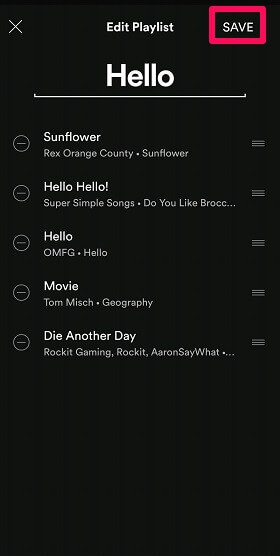
Das Playlist-Cover wird immer mit angepasst Cover der ersten vier Songs. So können Sie die ersten vier Tracks je nach gewünschtem Cover für Ihre Playlist anordnen.
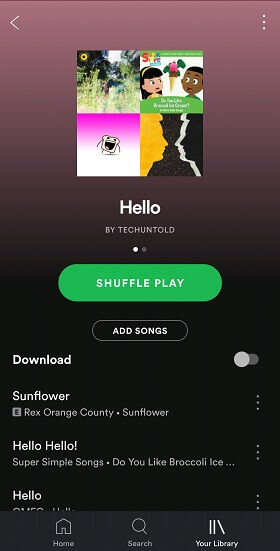
Verwendung des Webplayers
Sie können einige Änderungen am Bild der Wiedergabeliste auch mit dem Web Player vornehmen. Darüber hinaus benötigen Sie dafür kein Abonnement. Befolgen Sie die nachstehenden Schritte, um Änderungen am Cover vorzunehmen.
1. Öffnen Sie den Spotify-Webplayer in einem Browser Ihrer Wahl.

2 Wählen Ihre Bibliothek Option, ganz links angegeben.
3. Wählen Sie nun die Playlist aus, für die Sie Änderungen vornehmen möchten. Sie können auch eine neue erstellen, wenn Sie möchten.
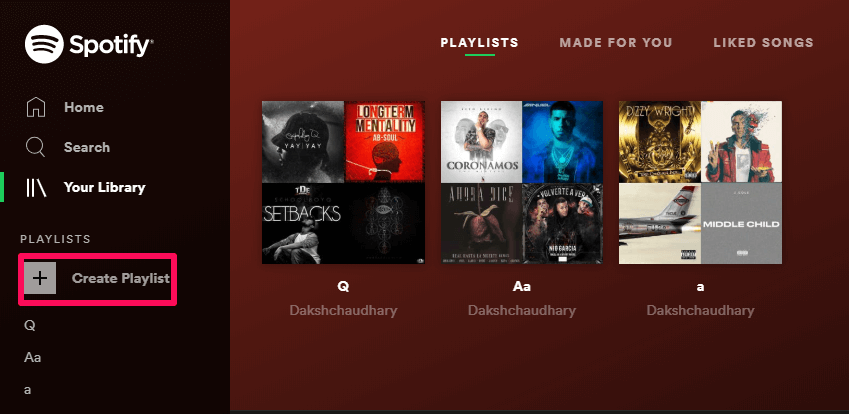
4. Ziehen Sie nun den Song ganz oben, dessen Titelbild Sie auf Ihr Playlist-Bild haben möchten. Ebenso können Sie die ersten vier Songs nach Ihren Wünschen arrangieren.
5. Aktualisieren Sie danach die Seite, und jetzt können Sie sehen, dass das Playlist-Cover mit dem Coverbild der Top-4-Songs geändert wurde.
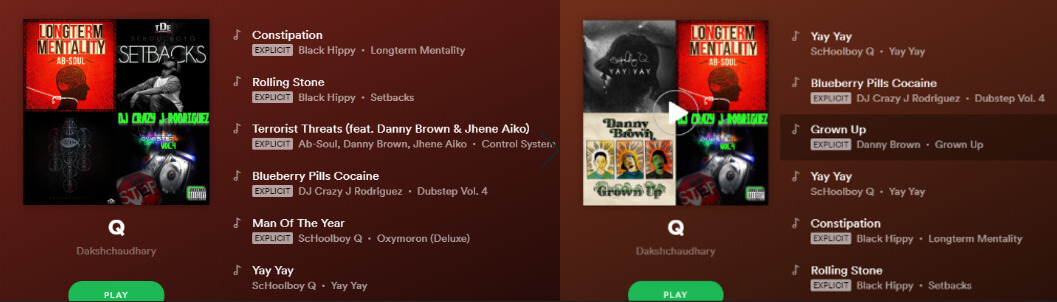
Jetzt wissen Sie, wie Sie das Spotify-Cover ändern
So können Sie das Titelbild einer Spotify-Wiedergabeliste auf einem Desktop, einschließlich PC und Mac, und in der mobilen App auf iPhone und Android sowie im Webplayer ändern.
Derzeit gibt es keine direkte Methode , um das Bild der Wiedergabeliste über die Telefon-App oder den Webplayer zu ändern. Davon abgesehen, können Sie immer noch Verwenden Sie die hier genannten Problemumgehungen um es zu erledigen.
Neueste Artikel